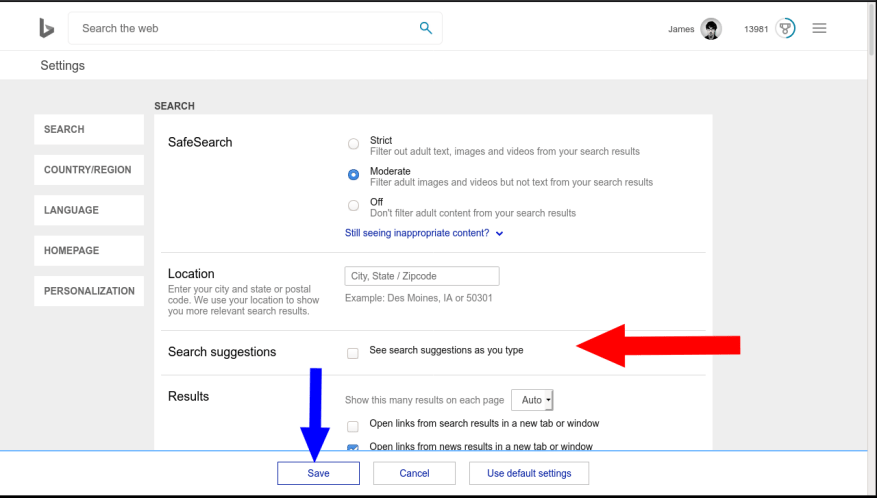Cansado de ver o Bing tentando ler sua mente enquanto você digita um resultado de pesquisa? Há uma configuração bastante bem oculta que o impede de fazer isso.
Vá para a página inicial do Bing e clique no menu de hambúrguer no canto superior direito. Clique em “Configurações” e depois em “Mais” no menu suspenso que aparece.
Isso trará a interface de configurações de aparência bastante datada do Bing. Verifique se você está na seção “Pesquisar” (clique na guia “Pesquisar” no menu à esquerda, se não estiver).
Procure o título “Sugestões de pesquisa”. Desmarque a caixa de seleção “Ver sugestões de pesquisa ao digitar”. Em seguida, clique no botão azul “Salvar” na parte inferior da tela para finalizar.
O Bing deixará de sugerir resultados de pesquisa em sua caixa de pesquisa, potencialmente economizando largura de banda e frustração. A alteração deve persistir em todos os seus dispositivos. Você precisará certificar-se de permanecer conectado ao Bing para que sua preferência possa ser carregada.
Perguntas frequentes
Como desativo a pesquisa do Bing no Windows 10?
Entro no meu computador Windows 10. borda aberta (também IE, Chrome e Firefox para teste) acesse as configurações do Bing.com (o google é minha página inicial) para alterar o recurso “pesquisa segura” para “desligado”
Por que o mecanismo de pesquisa Bing é ruim para o Windows 10?
Ter o Bing ativado na pesquisa tem alguma influência negativa, por exemplo, aumenta a carga de trabalho e torna as coisas mais lentas, pois pesquisa sua consulta na Web e no seu PC e permite que você verifique lentamente os resultados da pesquisa. Então, você pergunta: como faço para excluir o mecanismo de pesquisa Bing do menu Iniciar do Windows 10.
Como alterar o mecanismo de pesquisa do Bing no computador de borda?
Passo 1: Abra o Edge, escolha o menu de três pontos e selecione Configurações. Etapa 2: role para baixo para escolher Exibir configurações avançadas. Etapa 3: na seção Pesquisar na barra de endereços com o Bing, clique em Alterar mecanismo de pesquisa.
Como corrigir o Bing não reconhecido no Windows 10?
Passo 1: Na barra de pesquisa, digite adicionar ou remover programas e clique no resultado.Etapa 2: na janela pop-up, procure por aplicativos que você não possa reconhecer ou programas com Bing em seus nomes. Geralmente, esses aplicativos incluem Bing Bar, Bing Protect, Bing.Vc, Babylon, Search Module, Search Protect e Conduit.
Como desabilito a integração do Bing no menu iniciar?
Como desativar a integração do Bing no menu Iniciar. Felizmente, o Bing é realmente fácil de desabilitar, e você só precisa acessar a tela de configurações de pesquisa da Cortana – a maneira mais fácil de fazer isso é digitar “cortana settings” no menu Iniciar e escolher o item “Cortana & Search settings” . Isso abrirá a caixa de diálogo de configurações, …
Como remover o Bing da pesquisa inicial no Windows 10?
Desejo remover ou desabilitar o Bing em Iniciar pesquisa no Windows 10. O conselho comum na Internet é o seguinte: em Cortana e configurações de pesquisa – clique no botão abaixo da Cortana pode fornecer 5f341c50-e79a-4fb6-9ffd-361d77b9a1fb
Por que o Microsoft Bing é tão importante para o Windows 10?
A Microsoft tende a forçar a alimentação de seus serviços e tecnologias para os usuários, inserindo-os no Windows 10, como o navegador Edge, o scanner antivírus (Defender) e o mecanismo de pesquisa Bing. É fácil encontrar alternativas, exceto com o Bing, que se anexa aos resultados da pesquisa local no Windows 10 como um headcrab.
Como corrigir “iniciar a pesquisa do Windows 10 não está funcionando?
Verifique se o erro de pesquisa do Windows não está funcionando agora foi corrigido. Reiniciar o Windows Explorer pode ajudar a corrigir o problema “Iniciar pesquisa no Windows 10 não está funcionando”. Método 4. Empregar o Solucionador de Problemas do Windows
Por que meu USB não está sendo reconhecido no Windows 10?
Existem algumas configurações de gerenciamento de energia que podem causar problemas para o seu USB não ser reconhecido no Windows 10. Veja como alterar essas configurações. Você pode procurar por isso na barra de pesquisa do Windows 10 ou pressionar a tecla Windows + R e digitar ‘devmgmt.msc’, depois pressionar enter.
Por que a pesquisa do Bing não está funcionando no Windows 10?
Embora em alguns casos a reinicialização do computador possa corrigir o problema, o problema pode estar mais enraizado no sistema ou estar relacionado às atualizações do Windows da Microsoft, como a integração com a pesquisa do Bing em 2020. Na verdade, os problemas de pesquisa são tão comuns quanto o som do Windows problemas, então não há necessidade de se preocupar.
Como altero o mecanismo de pesquisa usado na barra de endereços?
Abra o Microsoft Edge. No canto superior direito, clique em Mais ações (…) > Configurações. À esquerda, clique em Privacidade e Serviços. Se você não encontrar isso, primeiro clique no Menu (3 linhas horizontais) no canto superior esquerdo. Role até a parte inferior e clique em Barra de endereços. Na lista suspensa “Mecanismo de pesquisa usado na barra de endereço”, selecione Google. Não está usando o Microsoft Edge?
Como o Microsoft Edge funciona com os mecanismos de pesquisa?
O Microsoft Edge não usa mais provedores de pesquisa que você precisa instalar no site da Microsoft. Em vez disso, quando você visita uma página da Web que usa o padrão “OpenSearch” para expor as informações do mecanismo de pesquisa, o Edge percebe isso e registra as informações do mecanismo de pesquisa. RELACIONADO: Como adicionar qualquer mecanismo de pesquisa ao seu navegador da Web
Como faço do Bing meu mecanismo de pesquisa padrão no edge?
Clique em Configurações. Em Abrir o Microsoft Edge com, selecione Uma página ou páginas específicas. Digite www.bing.com na caixa de texto e clique no ícone Salvar. Também faça do Bing meu mecanismo de pesquisa padrão. Para tornar o Bing seu mecanismo de pesquisa padrão, siga estas etapas simples. Clique em Mais ações (…) na barra de endereço. Clique em Configurações.
Como altero o mecanismo de pesquisa no meu navegador?
Na lista suspensa “Mecanismo de pesquisa usado na barra de endereço”, selecione Google. Não está usando o Microsoft Edge? Encontre instruções para alterar suas configurações de pesquisa em mais navegadores aqui. Para um acesso mais rápido ao Google, experimente o Chrome.